Negli ultimi anni, il concetto di modalità Desktop su Android si è evoluto fino a rappresentare una delle innovazioni più interessanti per la produttività mobile. La modalità Desktop, nota soprattutto grazie a soluzioni come Samsung DeX, Huawei EMUI Desktop e Motorola Ready For, permette di collegare il proprio smartphone a un monitor esterno e trasformarlo in una vera e propria postazione da lavoro.
Non si tratta di una semplice duplicazione dello schermo: l’interfaccia si adatta, assumendo l’aspetto di un sistema operativo desktop, con finestre ridimensionabili, barra delle applicazioni, multitasking avanzato e la possibilità di usare mouse e tastiera come su un PC tradizionale. Questa soluzione si rivela ideale sia per chi vuole lavorare in mobilità, sia per chi desidera sfruttare a pieno la potenza del proprio dispositivo Android, eliminando la necessità di portare sempre con sé un computer portatile.
Requisiti tecnici: cosa serve davvero per utilizzare la modalità Desktop
Non tutti gli smartphone Android offrono la modalità Desktop nativa, ma negli ultimi anni la compatibilità si è estesa a molti modelli di fascia media e alta. I principali brand che offrono questa funzione sono Samsung, Huawei/Honor e Motorola, ma esistono anche alcune app di terze parti, sebbene più limitate. Per utilizzare la modalità Desktop sono necessari alcuni requisiti fondamentali. Prima di tutto, serve uno smartphone compatibile: ad esempio, Samsung la include sulla serie Galaxy S e Note, sui Galaxy Tab e su alcuni modelli A e M di fascia alta; Huawei la integra nelle serie P e Mate recenti, Honor la offre su alcuni top di gamma, mentre Motorola propone una modalità desktop evoluta su Edge+ e alcuni altri modelli.
Il secondo elemento indispensabile è un monitor o una TV con ingresso HDMI o compatibilità Miracast/Wi-Fi Display, a seconda che si voglia usare un collegamento cablato o wireless. Per la connessione fisica è richiesto un cavo USB-C/HDMI o un apposito adattatore o dock (alcuni dispositivi hanno anche una modalità wireless molto efficiente). Per sfruttare al massimo la produttività, è caldamente consigliato collegare anche mouse e tastiera, che possono essere sia USB sia Bluetooth. Da notare che alcune funzioni sono attivabili anche direttamente dal touch screen, ma la comodità con mouse e tastiera è nettamente superiore. Se desideri solo provare la funzione senza investire in accessori, puoi iniziare con un semplice cavo adattatore e la TV di casa.
Configurazione: Dalla prima connessione all’avvio della modalità Desktop
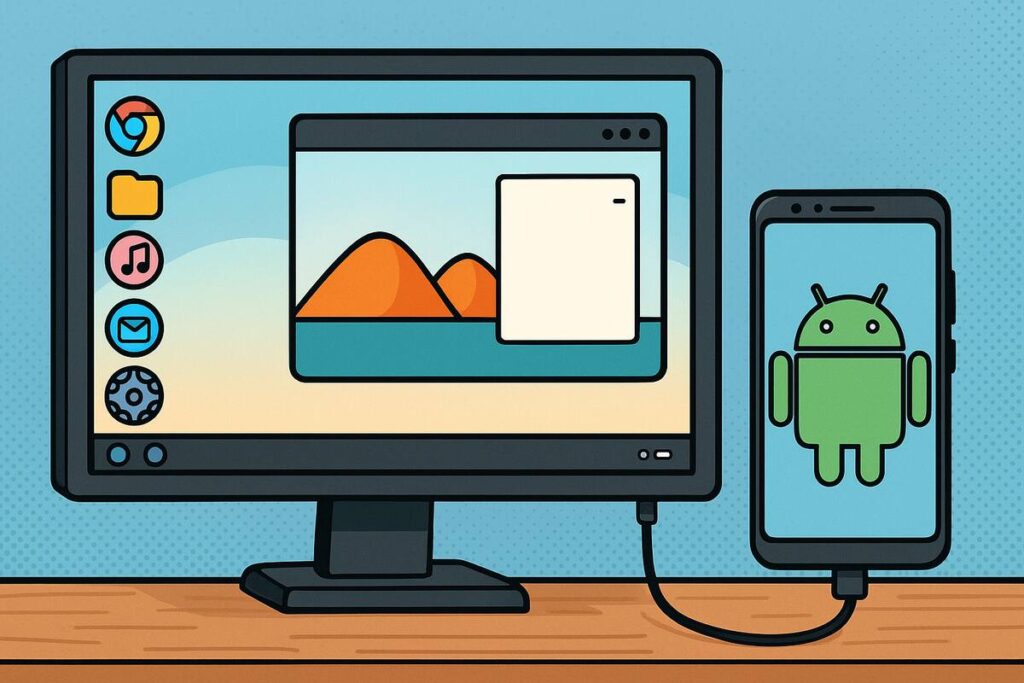
Configurare la modalità Desktop è spesso più semplice di quanto si pensi. Prendiamo ad esempio Samsung DeX, la soluzione più diffusa e versatile. Basta collegare lo smartphone a un monitor tramite cavo USB-C/HDMI oppure appoggiarlo su una DeX Station o su un dock compatibile: il telefono rileva automaticamente il display e chiede se si vuole avviare la modalità Desktop. A questo punto si aprirà una schermata che ricorda quella di Windows o di un sistema operativo tradizionale, con una barra delle applicazioni, icone delle app, area notifiche e gestione delle finestre. Con le versioni più recenti è possibile anche avviare DeX in modalità wireless su Smart TV compatibili, semplicemente selezionando “DeX su TV o monitor” nelle impostazioni delle connessioni del telefono.
Huawei ed Honor offrono una procedura simile: collegando il cavo, il dispositivo rileva il monitor e propone l’attivazione della modalità EMUI Desktop. Alcuni modelli permettono la proiezione wireless attraverso la funzione “Proiezione wireless” nel menù a tendina. Motorola Ready For, invece, permette sia la duplicazione che la modalità desktop evoluta, selezionabile al momento del collegamento via cavo o wireless. Dopo l’attivazione, è possibile configurare le periferiche (mouse e tastiera, anche via Bluetooth) e personalizzare la risoluzione dello schermo. Da questo momento il telefono diventa il vero e unico computer, mantenendo attive tutte le sue funzioni di base.
Come si lavora in modalità Desktop: app, multitasking e produttività reale
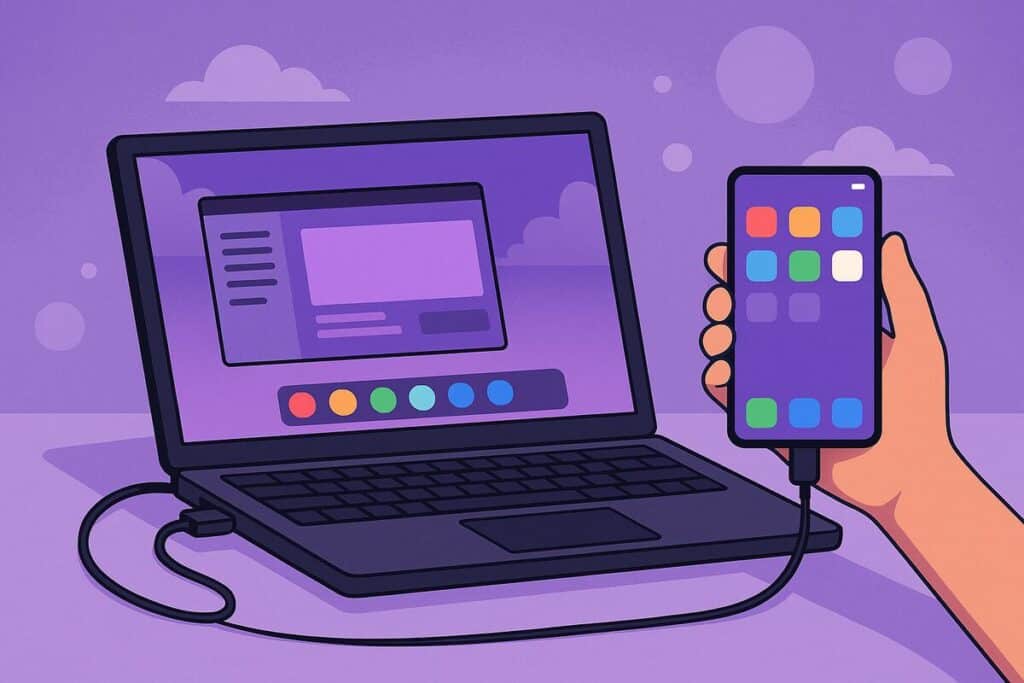
Una volta entrati nella modalità Desktop, si aprono molte possibilità che vanno ben oltre la classica esperienza Android. Il sistema permette di aprire più applicazioni in finestre separate, ridimensionabili e sovrapponibili, proprio come su un PC. È possibile lavorare su un documento Word mentre si naviga su Chrome, rispondere alle mail in una finestra, consultare video o chattare su Telegram in altre finestre. La barra delle applicazioni in basso offre accesso rapido a tutte le app aperte e alle notifiche in tempo reale. Con mouse e tastiera il controllo è preciso e immediato, mentre il touchpad integrato del telefono può sostituire il mouse in caso di necessità.
Per la produttività, la modalità Desktop consente di gestire file direttamente dal file manager integrato: puoi copiare, spostare o trascinare documenti tra le finestre, caricare e scaricare file dal cloud, o lavorare in tempo reale su presentazioni e fogli di calcolo grazie alle app di Office o Google Workspace in versione desktop. Anche la navigazione web diventa più simile a quella di un vero computer, con la possibilità di attivare la modalità desktop nei browser e gestire più schede in contemporanea.
Per chi lavora spesso in mobilità, questa funzione è ideale per rispondere a mail professionali, scrivere documenti complessi o modificare foto e video con app avanzate, senza rinunciare alla comodità di una postazione completa. Anche il gaming non è escluso: alcuni giochi Android sono ottimizzati per girare in modalità finestra, ed è possibile collegare controller Bluetooth per un’esperienza simile a quella di una console portatile.
Personalizzazione, limiti e consigli per un’esperienza perfetta
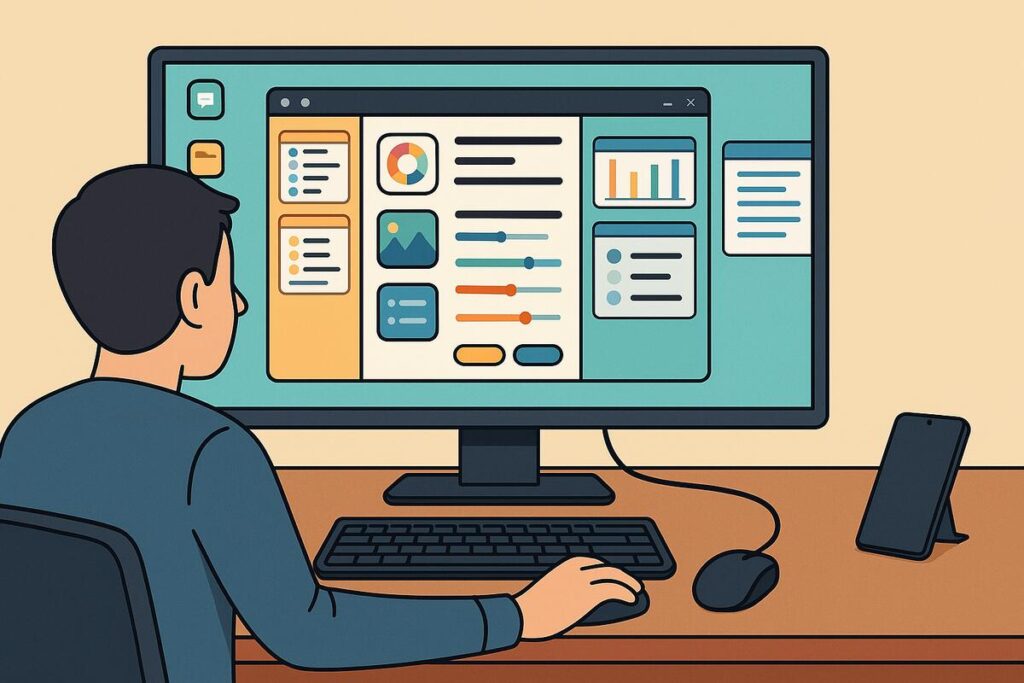
La modalità Desktop di Android offre anche diverse opzioni di personalizzazione. È possibile cambiare la risoluzione dello schermo, organizzare le icone e le scorciatoie preferite, impostare sfondi diversi tra telefono e monitor esterno, oltre a gestire notifiche e priorità in modo separato dal display principale. Tuttavia, esistono anche alcuni limiti da considerare: non tutte le app sono ottimizzate per la modalità finestra, e in alcuni casi potrebbero presentare layout semplificati o non supportare il ridimensionamento. Alcune funzioni avanzate, come il drag&drop universale o la stampa diretta da app, dipendono dal dispositivo e dalla versione Android utilizzata.
Per massimizzare l’esperienza, consigliamo di aggiornare il telefono all’ultima versione disponibile del sistema operativo, di preferire periferiche Bluetooth certificate e di sfruttare servizi cloud per la gestione e sincronizzazione dei file. La modalità Desktop si dimostra particolarmente utile anche in ambito didattico o per chi viaggia molto: con una sola chiavetta HDMI e un piccolo kit di accessori, puoi trasformare qualsiasi TV in una postazione di lavoro.
Dispositivi compatibili, alternative software e scenari futuri
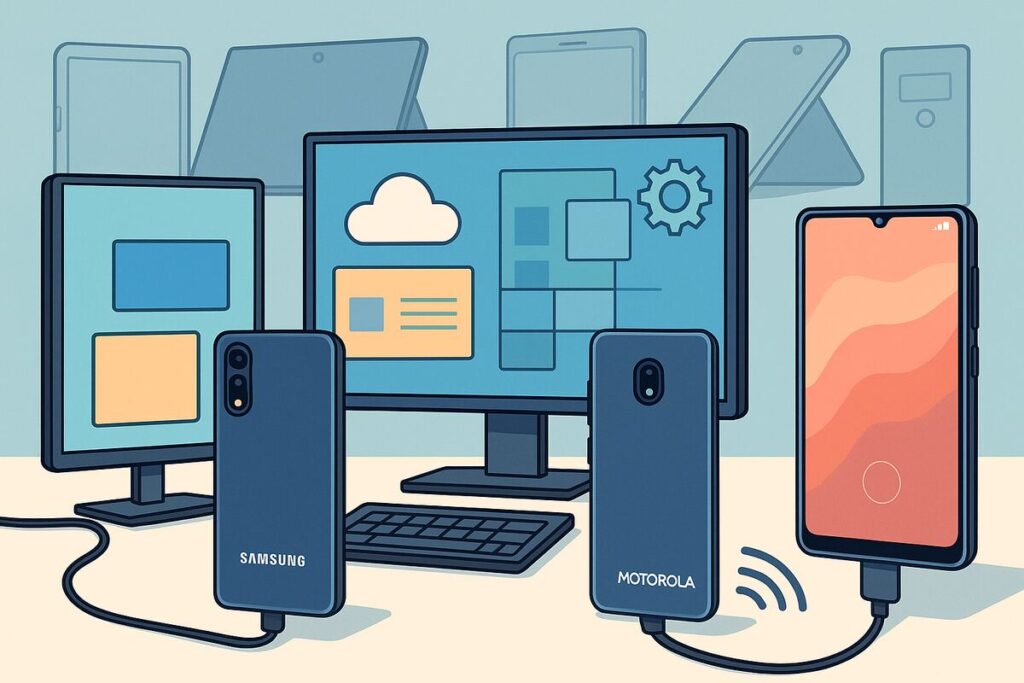
Oltre a Samsung, Huawei e Motorola, alcune aziende stanno iniziando a proporre soluzioni simili, mentre la comunità degli sviluppatori Android offre app come Sentio Desktop o Leena Desktop UI, che pur non raggiungendo la fluidità delle soluzioni native, consentono un primo approccio al mondo desktop da smartphone. Con l’arrivo di nuove versioni di Android, è lecito aspettarsi che la modalità Desktop venga ulteriormente integrata e migliorata, magari estendendo il supporto ufficiale a un numero sempre maggiore di dispositivi e offrendo esperienze ancora più simili a quelle di un vero computer.
La modalità Desktop su Android rappresenta oggi uno strumento potentissimo per lavorare, studiare o semplicemente gestire le proprie attività digitali in maniera smart, pratica e professionale. Sperimentare questa funzione significa scoprire un nuovo modo di vivere lo smartphone, superando i limiti dello schermo piccolo e avvicinandosi sempre di più all’esperienza d’uso di un PC vero e proprio, ma con la portabilità e la semplicità di un dispositivo che hai sempre in tasca.
